Po letech, kdy uživatelé dožadovali se a prosili Apple, aby to umožnil, společnost představila aplikaci Files. Získáte tak přístup k úložišti na vašem iPadu nebo iPhonu, aniž byste potřebovali řešení třetí strany.
Obsah
- Související čtení
- Využití aplikace Soubory
- Jak odstranit dokumenty a další z aplikace Soubory
- Proč jsem po smazání souborů nezískal více místa?
- Jak trvale smazat soubory
- Proč nebyly soubory smazány?
- Zkontrolujte aktualizaci softwaru
-
Závěr
- Související příspěvky:
Související čtení
- Nemůžete uložit obrázek přímo do aplikace Soubory? Zde je řešení
- Použijte SMB pro připojení k vašemu NAS disku pomocí Files v iPadOS nebo iOS 13
- Nemůžete odstranit „místně uložený“ obsah v aplikaci Soubory? Zde je to, co se děje
- Jak zipovat a rozbalovat soubory na iPadu s iPadOS
- Vše v nové aplikaci Soubory pro iPadOS
Navzdory vylepšení aplikace v průběhu let však Files v několika oblastech stále chybí. Jmenovitě, správa úložiště je i nadále problémem. I v systémech iOS 13 a iPadOS stále dochází k problémům, když se uživatelé pokoušejí smazat soubory ve snaze uvolnit nějaké úložiště.
Využití aplikace Soubory
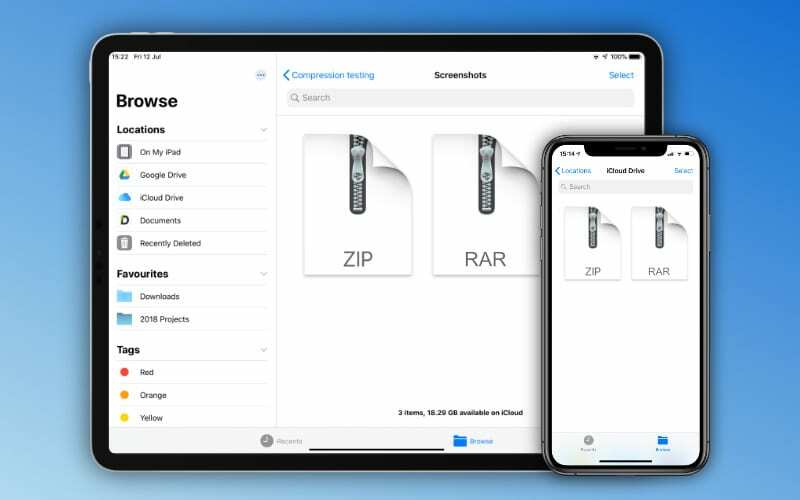
Kromě jailbreaku vašeho zařízení byla správa úložiště na vašem iPhonu nebo iPadu komplikovaná. To obvykle znamenalo, že jste museli aplikaci úplně smazat nebo použít řešení třetí strany, které nikdy nefungovalo správně.
Nyní s aplikací Soubory získáte jemnější kontrolu nad různými dokumenty a soubory uloženými ve vašich zařízeních. Při používání aplikace Soubory ale máte také několik výhod navíc.
Ti, kteří využívají výhod iCloud Drive, mohou snadno synchronizovat soubory mezi zařízeními. Nebudete muset nahrávat na něco jako Disk Google, čekat, až se soubor nahraje, a poté k němu přistupovat na jiném zařízení.
Když už mluvíme o Disku Google, aplikace Apple Files podporuje klienty cloudového úložiště třetích stran. To znamená, že k souborům uloženým v jiných službách cloudového úložiště máte přístup ze stejné aplikace. Pryč jsou dny, kdy jste potřebovali samostatnou aplikaci, pokud jste měli na svých zařízeních nainstalované Dropbox, Disk Google, Box nebo jiné.
Jak odstranit dokumenty a další z aplikace Soubory
Po stažení několika souborů je pravděpodobné, že se jich nakonec budete chtít zbavit. Ať už je to jen proto, že máte rádi přehledný prohlížeč souborů, nebo pokud potřebujete nějaký prostor, čas přijde bez ohledu na to. Takto můžete odstranit dokumenty z aplikace Soubory:
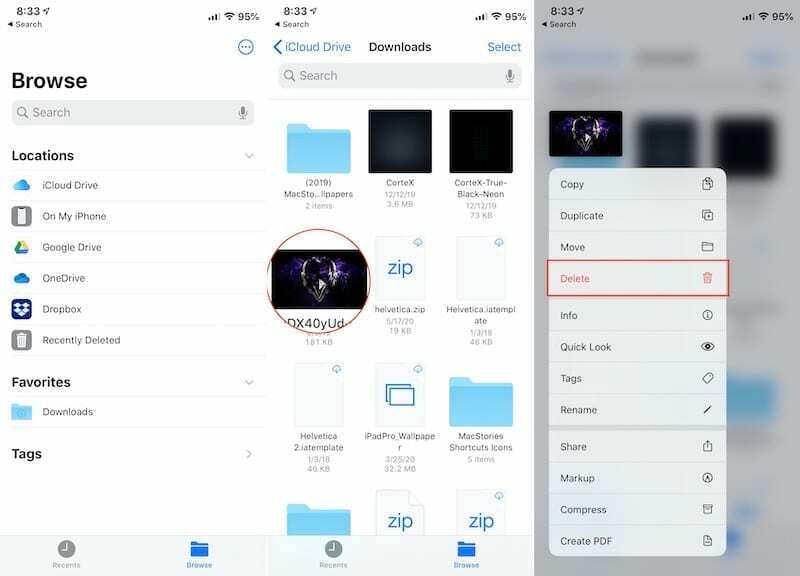
- Otevři Soubory aplikace na vašem iPhonu nebo iPadu.
- Navigovat do složky, ve které je soubor uložen.
- stiskněte a podržte na souboru, aby se zobrazila kontextová nabídka.
- V nabídce klepněte na Vymazat.
To je vše, soubor bude odstraněn z aplikace Soubory a vy se již nemusíte obávat, že se objeví ve vašem adresáři.
Proč jsem po smazání souborů nezískal více místa?
Chyby se stávají, a zvláště když pracujete s důležitými dokumenty a soubory, nechcete náhodou něco smazat. Bez následující funkce by tyto soubory mohly být navždy ztraceny bez možnosti jejich obnovení.
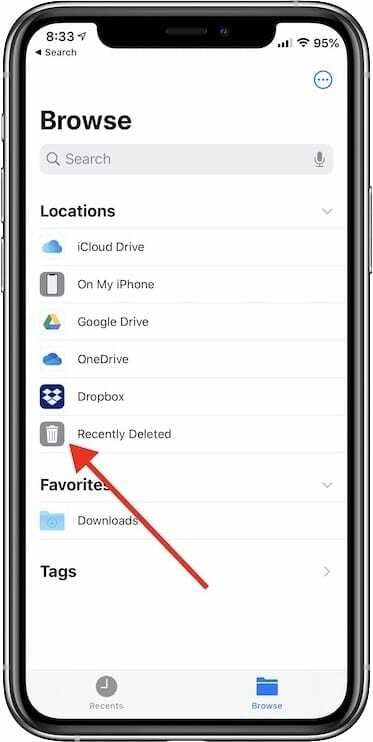
Apple však myslel na potenciální „náhodné“ smazání souboru. Pokud otevřete postranní panel aplikace Soubory, všimnete si možnosti s názvem Nedávno smazáno. To lze nalézt pod Místa sekce v postranním panelu.
Jak trvale smazat soubory
Vše, co se smaže z iCloud Drivu nebo na vašem zařízení, jde do této složky. Po 30 dnech budou vaše soubory automaticky odstraněny. To vám dává 30 dní na to, abyste se vrátili a obnovili všechny soubory, které jste omylem smazali nebo zjistili, že je skutečně potřebujete ponechat.
Pokud budete mít problémy se skladováním, budete chtít projít a vyprázdnit Nedávno smazáno složka. Můžete to udělat takto:
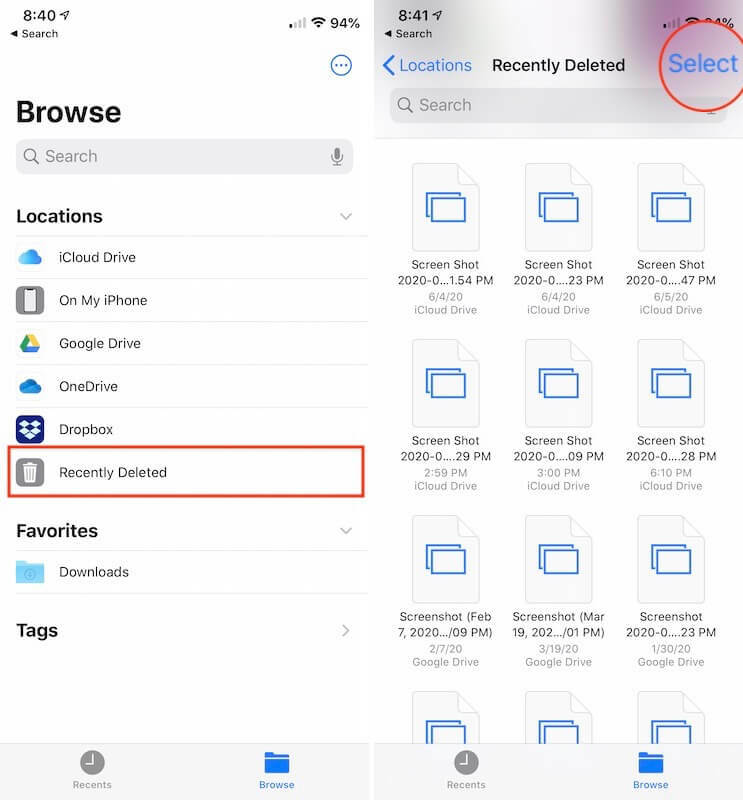
- Otevři Soubory aplikace na vašem iPhonu nebo iPadu.
- Odkryjte postranní panel v aplikaci klepnutím na Procházet knoflík.
- Klepněte Nedávno smazáno z postranního panelu.
- Klepněte Vybrat v pravém horním rohu.
- Vybrat Smazat všechny ve spodní části stránky.
- Potvrďte, že chcete soubory smazat.
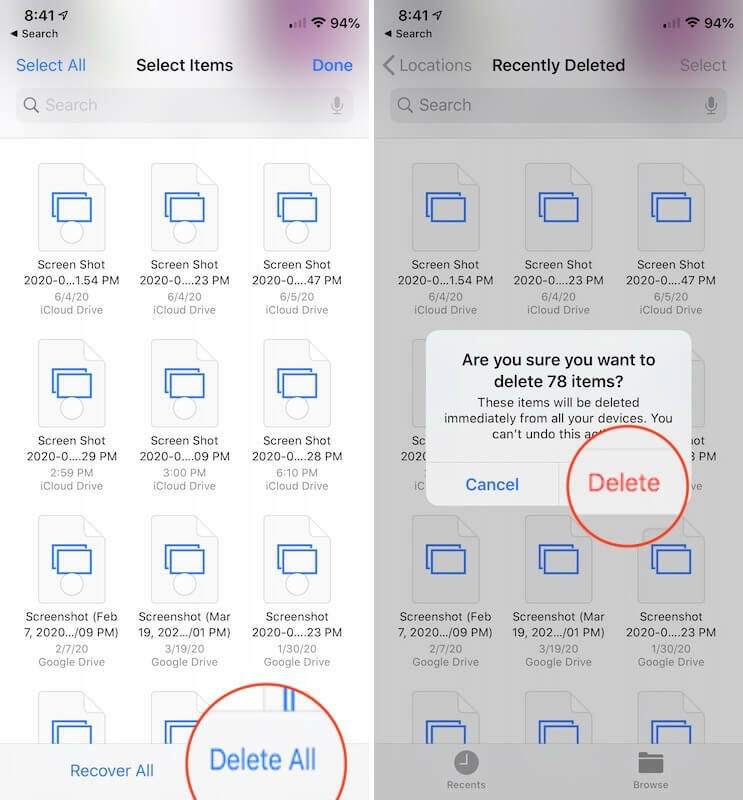
Jakmile klepnete Vymazat v dialogovém okně všechny soubory v Nedávno smazáno složka bude odstraněna. To je něco, co je extrémně užitečné jako způsob, jak se zbavit všech smazaných souborů nadobro nebo obnovit něco, pokud byly omylem smazány.
Proč nebyly soubory smazány?
Problém, který se stále odhaluje téměř každý rok, je, když se pokusíte tyto soubory smazat a nic se nestane. Jedna metoda, kterou můžete zkusit, je následující:
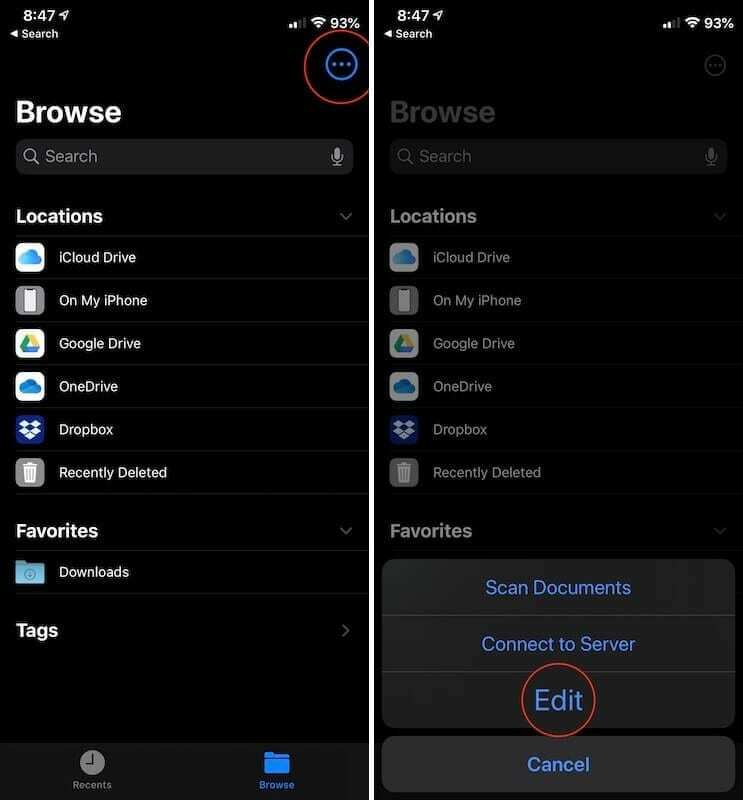
- Otevři Soubory aplikace na vašem iPhonu nebo iPadu.
- Klepněte na Procházet tlačítko ve spodním menu.
- V pravém horním rohu klepněte na tři tečky uvnitř kruhu.
- Klepněte Upravit.
- Přepnout Na mém iPhonu nebo Na mém iPadu do polohy Vypnuto.
- Přepnout Na mém iPhonu nebo Na mém iPadu do polohy Zapnuto.
- Klepněte Hotovo v pravém horním rohu.
- Restartujte Soubory aplikace.
- Pokuste se odstranit soubory z Soubory aplikaci znovu.
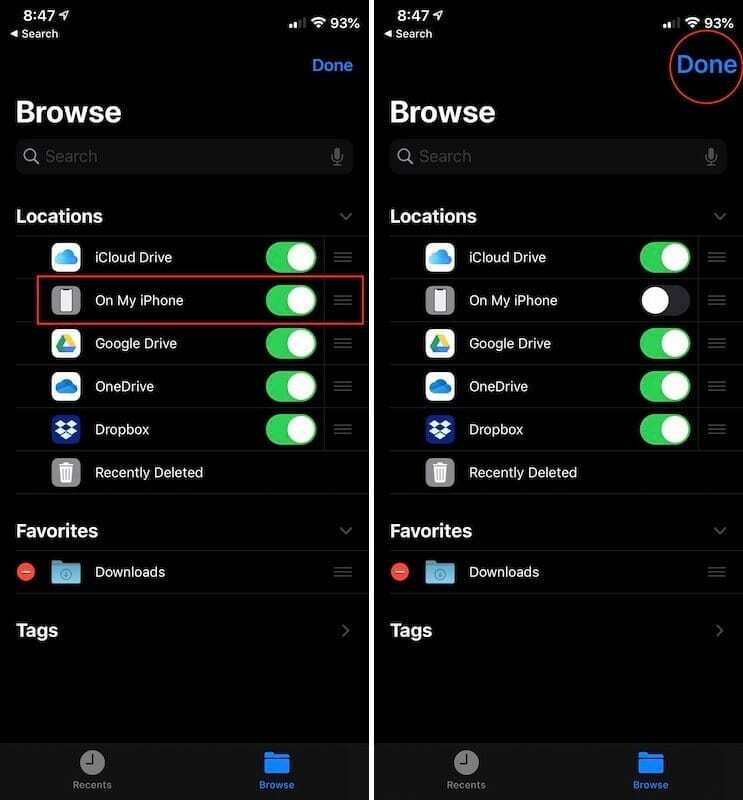
V případě, že výše uvedená metoda nefunguje, budete chtít na svém iPhone nebo iPadu provést „soft reset“. Zde je návod, jak můžete resetovat iPhone bez tlačítka Home:
- Stiskněte a rychle uvolněte Zvýšit hlasitost knoflík.
- Stiskněte a rychle uvolněte Snížit hlasitost knoflík.
- Podrž Boční dokud se nezobrazí logo Apple.
To funguje pro modely iPhone i iPad, které nemají tlačítko Domů. To zahrnuje každý iPhone po iPhonu X, kromě iPhonu SE 2020, který stále obsahuje tlačítko Domů.
Zkontrolujte aktualizaci softwaru

Není překvapením, že v iOS 13 a iPadOS se vyskytlo několik chyb. Apple vydává polopravidelné aktualizace, když se blíží další hlavní vydání softwaru.
I když některé z těchto aktualizací softwaru zavedly nové funkce (tj. podporu trackpadu), obsahovaly také některé hlavní opravy chyb. Je tedy důležité zkontrolovat aktualizaci softwaru, abyste se ujistili, že používáte nejnovější verzi iOS nebo iPadOS.
- Otevři Nastavení aplikace na vašem iPhonu nebo iPadu.
- Klepněte Všeobecné.
- Vybrat Aktualizace softwaru.
Pokud je k dispozici aktualizace, klepněte na Nyní aktualizovat, přičemž se ujistěte, že váš iPhone nebo iPad má alespoň 50 % výdrže baterie nebo je připojen ke zdroji napájení.
Závěr
Apple udělal s aplikací Files velký pokrok a jsme nadšeni, že uvidíme, co přijde v budoucnu. V současné době stále existují určité frustrace, ale z velké části nám Apple dal další skvělou „akciovou“ aplikaci.
Pokud budete mít při pokusu o smazání souborů z aplikace Soubory i nadále problémy, dejte nám vědět v komentářích níže. Navíc, pokud jste našli jiný způsob, jak tyto soubory navždy smazat, vypněte zvuk a sdílejte jej se všemi!
Andrew je spisovatel na volné noze z východního pobřeží USA.
V průběhu let psal pro různé weby, včetně iMore, Android Central, Phandroid a několika dalších. Nyní tráví dny prací pro společnost HVAC, zatímco po nocích pracuje jako spisovatel na volné noze.